Kuinka käynnistää pikakäynnistystilaan Moto Z2 Play -sovelluksessa
Android Vinkkejä Ja Vihjeitä / / August 05, 2021
Motorola julkaisi uuden Moto Z2 Play, moduulikonseptinsa seuraava sukupolvi. Tällä hetkellä, jos käytät tätä laitetta, suosittelen, että käydään läpi perusasiat, enkä tarkoita joidenkin sovellusten asentamista tai erityisominaisuuksien kokeilemista. Tarkoitan erityisiä menettelyjä, jotka auttavat sinua säätämään ja optimoimaan yleisen Android-kokemuksen. Ja ensimmäinen toiminto, joka tulisi tarkistaa, on saavuttaa palautusympäristö. Jotta kaikki olisi kristallinkirkasta, keskustelemme vaiheista, joita on noudatettava syötettäessä ja käytettäessä nopean käynnistyksen tila Moto Z2 Play -sovelluksessa.
Palautus on erityinen tila, joka toimii Android-laitteellasi. Tämä tila toimii erillään Android-tilasta ja siihen pääsee erillisillä uudelleenkäynnistysmenettelyillä (siihen ei pääse sisäänrakennetuista asetuksista). Palautustila on piilotettu vaihtoehto, koska sen ympäristön avulla voit käyttää ja mukauttaa Android-ydinjärjestelmää.
Oletuksena Moto Z2 Play toimii varastojen palautuksessa. Tämän sisäänrakennetun tilan avulla voit suorittaa vain tuettuja toimintoja. Ympäristöön on esiasennettu erilaisia rajoituksia, jotka rajoittavat pääsyäsi. Joten varastojen palauttamisen avulla voit suorittaa prosesseja, kuten ADB: n sivulataavia OTA-tiedostoja, vilkkua .zip-tiedostoja, tehdä kovan palautuksen tai tyhjentää sovellustietovälimuistin. Mutta jos haluat laajentaa pääsyäsi ja säätää puhelimesi suorituskykyä, sinun on korvattava varastojen palautus mukautetulla alustalla, kuten TWRP tai CWM recovery.
Mukautetun palautuskuvan avulla voit vapauttaa Moto Z2 Play -laitteesi todellisen potentiaalin. Tässä on muutama esimerkki mukautetuista toiminnoista, joita voidaan käyttää CWM- tai TWRP-palautuksen avulla: varmistamalla pääkäyttöoikeudet laitteellesi, varmuuskopioimalla nykyinen Android-laiteohjelmisto, poistamalla bloatware ja käynnistysohjelmat, lisäämällä ominaisuuksia ja ominaisuuksia, jotka eivät ole käytettävissä Android-oletusarvoisessa käyttöjärjestelmässä, asenna sovelluksia muista lähteistä kuin Google Playsta, mukautettujen ROM-levyjen, kuten Lineage OS, AOKP tai Paranoid Android, asentaminen, mukautettujen MOD: ien ja ytimien vilkkuminen tai ylikellotus / alijänniteprosessori taajuuksia.
SUOSITELTU LUE: Kuinka käynnistää palautustilaan Moto Z2 Play -sovelluksessa
Nopea käynnistystila voidaan saavuttaa Moto Z2 Play -sovelluksessa käyttämällä uudelleenkäynnistysjaksoja riippumatta siitä, puhummeko varastosta vai mukautetusta palautusympäristöstä. Lisäksi Moto Z2 Play -laitteen asettaminen pikakäynnistystilaan on tuettu toiminto; siten kaikki alla olevat vaiheet kuvaavat virallisia menettelyjä. Tiedostoillesi voidaan kuitenkin tarvita varmuuskopio. Motorola Moto Z2 Play -sovelluksen varmuuskopiointi voidaan suorittaa käyttämällä sisäänrakennettuja pilvitallennussovelluksia tai synkronoimalla kaikki Google-tilisi kanssa. Toinen huomioitava asia on laitteen virta, varmista, että siinä on vähintään 50%. Kynnyksen alapuolella järjestelmä saattaa sammua keskeltä uudelleenkäynnistysjaksoa alhaalta. Äkillinen sammutusprosessi saattaa aiheuttaa erilaisia toimintahäiriöitä Android-ydinjärjestelmässä, joten yritä olla häiritsemättä asioita.
Eri tapoja siirtyä pikakäynnistystilaan Moto Z2 Play -sovelluksessa
Menetelmä yksi:
Katkaise älypuhelimesta virta, käynnistä virta ja odota, kunnes tämä toiminto on suoritettu. Paina sitten äänenvoimakkuuden vähennyspainiketta 2 tai 3 sekunnin ajan. Paina edelleen äänenvoimakkuuden vähennyspainiketta ja pidä virtapainiketta painettuna. Korosta näkyviin tulevasta valikosta Palautusvaihtoehto (vieritä ylös ja alas painamalla äänenvoimakkuuspainikkeita) ja vahvista painamalla virtapainiketta. Kun Android-logo tulee näkyviin, pidä äänenvoimakkuuden lisäysnäppäintä painettuna muutaman sekunnin ajan. Pidä edelleen äänenvoimakkuuden lisäysnäppäintä painettuna ja paina virtapainiketta.
Pikakäynnistystilan valikon pitäisi nyt näkyä Moto Z2 Play -sovelluksessa.
Menetelmä kaksi:
Tämä on manuaalinen prosessi, joka vaatii tietokonetta. Tässä tietokoneessa Moto Z2 Play -ohjaimet on asennettava ja Android SDK -työkalupaketti on määritettävä. Puhelinta ja sen USB-kaapelia tarvitaan myös. Varmista puhelimellasi, että voit käyttää kehittäjäasetuksia (valikosta -> Asetukset). Jos et pysty, siirry kohtaan Tietoja puhelimesta ja aloita napauttamalla rakennettua numeroa toistuvasti, kunnes saat kehittäjä viesti. Tämän jälkeen sinun on tarkistettava Kehittäjäasetukset-kohdasta USB-virheenkorjaus-kenttä.
Käynnistä lopuksi älypuhelin ja liitä se tietokoneeseen puhelimesi USB-kaapelilla.
Avaa tietokoneesi Android SDK -kansio. Avaa sieltä komentokehoteikkuna, kirjoita tähän cmd-ikkunaan ”ADB reboot recovery” ja paina Enter. Pikakäynnistystilan valikko on käynnistettävä automaattisesti uudelleen luurissasi.
Kolmas menetelmä:
Jos onnistuit juurtamaan Moto Z2 Play -sovelluksen, voit käyttää Google Playn kolmannen osapuolen sovellusta käynnistääksesi automaattisesti haluamasi tilan. Voit esimerkiksi käyttää Quick Boot -sovellusta, ladata ja asentaa ohjelmiston puhelimeesi; Suorita sitten työkalu ja seuraa näytöllä näkyviä ohjeita siirtyäksesi pikakäynnistystilaan Moto Z2 Play -sovelluksessa.
Nyt sinun pitäisi pystyä käyttämään Motorola Moto Z2 Play -laitteen palautustilan valikkoa. Jos sinulla on kysyttävää, älä epäröi ottaa yhteyttä.
Ikechukwu Onu on kirjailija, käyttöliittymän kehittäjä ja digitaalinen junkie, joka on erittäin kiinnostunut kaikesta tekniikasta, etenkin Androidista. Kun hän ei tarkastele gadgeteja tai sovelluksia, hän nauttii osallistumisesta ryhmiin ja foorumeihin, nokkaamaan verkkosivustoja ja viettää aikaa ystävien kanssa.


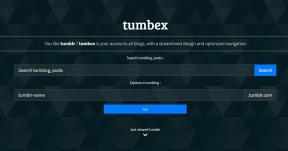
![Stock ROM -levyn asentaminen Fly FS521 Power Plus 1: lle [laiteohjelmistotiedosto]](/f/85aff9ca77675bfb0916b10ce91ddc98.jpg?width=288&height=384)